win11pin码忘记了怎么解锁电脑 win11密码忘记如何解除开机pin码
更新时间:2023-08-14 14:59:18作者:runxin
很多用户在入手win11电脑之后,也都会通过设置开机pin码来登录,从而更好的保护个人隐私安全,可是有些用户一段时间没有使用win11系统时,难免会出现忘记开机pin码的情况,对此win11pin码忘记了怎么解锁电脑呢?下面小编就给大家介绍win11密码忘记如何解除开机pin码。
具体方法:
1、可以使用安全模式来进行密码的重置,开机的时候连续按F8进入“带命令提示符的安全模式”

2、在弹出来的窗口里面输入以下的内容:“net user AA 123456 /add”
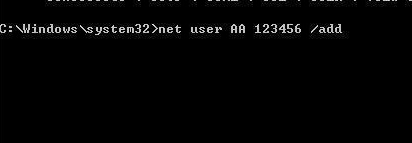
3、回车运行以后,就可以使用123456来做为密码登录上系统了。
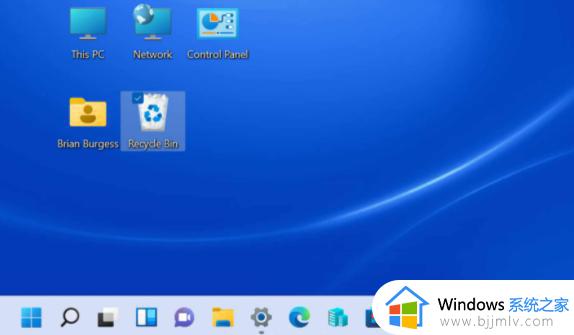
上述就是小编告诉大家的win11密码忘记如何解除开机pin码所有步骤了,如果有不了解的用户就可以按照小编的方法来进行操作了,相信是可以帮助到一些新用户的。
win11pin码忘记了怎么解锁电脑 win11密码忘记如何解除开机pin码相关教程
- win11开机密码忘了怎么解除 win11开机密码忘记如何解锁
- win11电脑pin码忘记了怎么解锁 win11忘记pin无法开机如何处理
- 电脑win11忘记pin密码怎么办 win11忘记pin无法开机如何解决
- win11电脑密码忘记了怎么办 win11电脑密码忘记如何解除
- win11密码忘记如何解除开机密码 win11密码不记得了怎么解除
- win11的pin密码忘记了怎么办 win11忘记pin码解决方法
- win11开机密码忘记了怎么解开 win11电脑忘记登录密码怎么办
- windows11开机密码忘记了怎么办 忘记win11开机密码的解决方法
- win11开机密码忘记了怎么办 忘记win11开机密码解决方案
- win11开机忘记pin码怎么办?win11忘记pin码的解决方法
- win11恢复出厂设置的教程 怎么把电脑恢复出厂设置win11
- win11控制面板打开方法 win11控制面板在哪里打开
- win11开机无法登录到你的账户怎么办 win11开机无法登录账号修复方案
- win11开机怎么跳过联网设置 如何跳过win11开机联网步骤
- 怎么把win11右键改成win10 win11右键菜单改回win10的步骤
- 怎么把win11任务栏变透明 win11系统底部任务栏透明设置方法
win11系统教程推荐
- 1 怎么把win11任务栏变透明 win11系统底部任务栏透明设置方法
- 2 win11开机时间不准怎么办 win11开机时间总是不对如何解决
- 3 windows 11如何关机 win11关机教程
- 4 win11更换字体样式设置方法 win11怎么更改字体样式
- 5 win11服务器管理器怎么打开 win11如何打开服务器管理器
- 6 0x00000040共享打印机win11怎么办 win11共享打印机错误0x00000040如何处理
- 7 win11桌面假死鼠标能动怎么办 win11桌面假死无响应鼠标能动怎么解决
- 8 win11录屏按钮是灰色的怎么办 win11录屏功能开始录制灰色解决方法
- 9 华硕电脑怎么分盘win11 win11华硕电脑分盘教程
- 10 win11开机任务栏卡死怎么办 win11开机任务栏卡住处理方法
win11系统推荐
- 1 番茄花园ghost win11 64位标准专业版下载v2024.07
- 2 深度技术ghost win11 64位中文免激活版下载v2024.06
- 3 深度技术ghost win11 64位稳定专业版下载v2024.06
- 4 番茄花园ghost win11 64位正式免激活版下载v2024.05
- 5 技术员联盟ghost win11 64位中文正式版下载v2024.05
- 6 系统之家ghost win11 64位最新家庭版下载v2024.04
- 7 ghost windows11 64位专业版原版下载v2024.04
- 8 惠普笔记本电脑ghost win11 64位专业永久激活版下载v2024.04
- 9 技术员联盟ghost win11 64位官方纯净版下载v2024.03
- 10 萝卜家园ghost win11 64位官方正式版下载v2024.03